ใครที่ใช้ Windows 11 แล้วรู้สึกว่าเครื่องเริ่มหน่วง เปิดโฟลเดอร์แล้วอืด ทั้งที่สเปกเครื่องก็ไม่ได้แย่ อาจไม่ใช่เพราะเครื่องช้า แต่อาจมาจากฟีเจอร์บางอย่างที่ Windows เปิดไว้แบบอัตโนมัติ ทำให้กินทรัพยากรเครื่องโดยไม่รู้ตัว
ฟีเจอร์แรกคือ Auto Folder Discovery ฟีเจอร์นี้อยู่ใน File Explorer โดยหน้าที่ของมันคือสแกนทุกโฟลเดอร์ที่เราเปิด เพื่อดูว่าข้างในมีไฟล์ประเภทไหน เช่น รูป วิดีโอ หรือเอกสาร แล้วปรับโหมดแสดงผลให้เหมาะสม ฟังดูดี แต่ปัญหาคือมันจะสแกนใหม่ทุกครั้งที่เปิดโฟลเดอร์ ถ้าในนั้นมีไฟล์เป็นร้อยหรือเป็นพัน ระบบก็จะต้องประมวลผลทุกไฟล์ ทำให้หน่วง กิน CPU และ RAM โดยไม่จำเป็น โดยเราสามารถปิดฟีเจอร์นี้ได้ผ่านการแก้ Registry
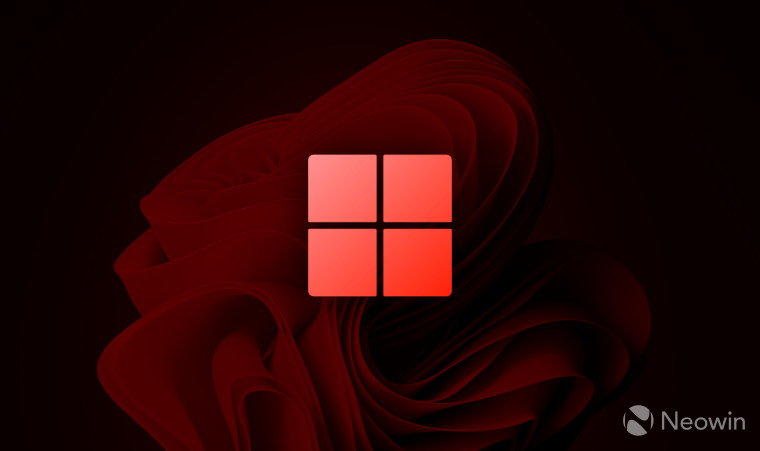
วิธีปิด Auto Folder Discovery
- ที่ช่องค้นหาพิมพ์ regedit เปิดเข้าไป
- ที่ช่อง Address ใต้เมนู File Edit แถว ๆ นั้น ก๊อปตำแหน่งนี้ไปวาง
- HKEY_CURRENT_USER\Software\Classes\Local Settings\Software\Microsoft\Windows\Shell\Bags\AllFolders\Shell
- กด Enter
- จากนั้นคลิกขวาที่โล่ง ๆ ในหน้าต่างด้านขวา เลือก New > String Value
- ตั้งชื่อว่า FolderType และดับเบิลคลิกเข้าไปใส่ค่าเป็น NotSpecified แล้วรีสตาร์ตเครื่อง
หลังจากนี้ Windows จะไม่สแกนซ้ำทุกครั้งอีกต่อไป เปิดโฟลเดอร์เร็วขึ้นเห็นได้ชัด
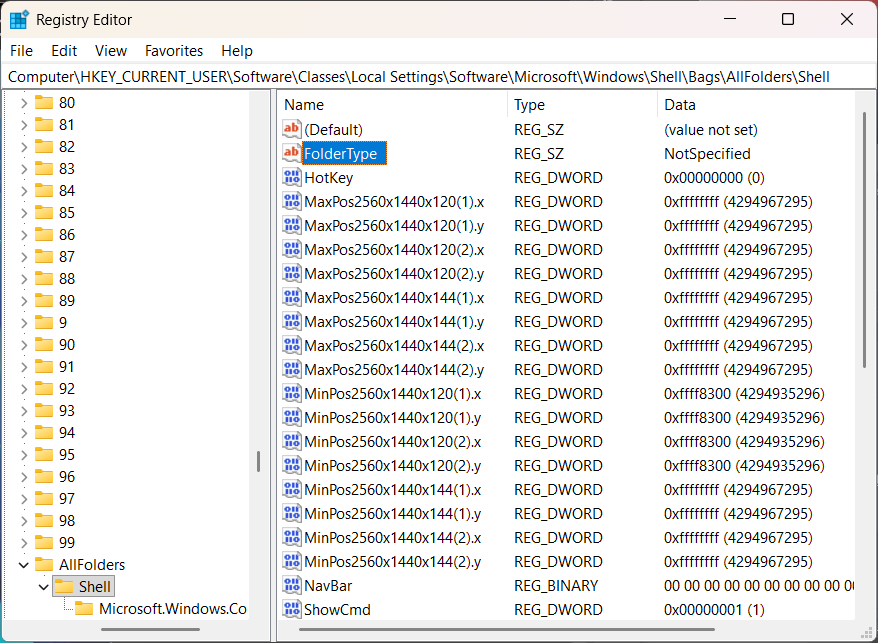
อีกฟีเจอร์หนึ่งที่ทำให้เครื่องหน่วงแบบไม่รู้ตัวคือระบบค้นหาใน Start Menu เพราะทุกครั้งที่พิมพ์ค้นหา Windows จะพยายามเชื่อมต่อ Bing เพื่อดึงผลลัพธ์จากอินเทอร์เน็ตก่อน ทั้งที่เราต้องการหาของในเครื่อง ผลคือทำให้กว่าจะหาอะไรได้ใช้เวลาหลายวินาทีหรืออาจนานเป็นนาที ส่วนวิธีปิดก็สามารถทำได้ผ่านการรันโค้ดชุดนี้ ใครอยากทำตามลองดูในคอมเม้นต์
คนที่ใช้โน้ตบุ๊กหรือพีซีรุ่นเก่า RAM น้อย หรือเปิดโฟลเดอร์ที่มีไฟล์เยอะเป็นประจำ จะเห็นความแตกต่างชัดเจนหลังจากปิดสองฟีเจอร์นี้ ส่วนใครที่ใช้เครื่องแรงมากอยู่แล้วอาจไม่รู้สึกเท่าไหร่ แต่ก็ช่วยลดการกินทรัพยากรและทำให้ระบบตอบสนองไวขึ้น
วิธีปิดไม่ให้ช่องค้นหาตรง Start Menu ค้นหาผลลัพธ์ใน Bing
- ที่ช่องค้นหาพิมพ์ PowerShell
- กด Run as administrator
- พิมพ์โค้ดตามนี้ Set-ItemProperty -Path “HKCU:\SOFTWARE\Microsoft\Windows\CurrentVersion\Search” -Name “BingSearchEnabled” -Value 0 -Type DWord
- กด Enter
- เสร็จแล้วรีสตาร์ตเครื่องอีกครั้ง
เท่านี้ Windows จะกลับมาค้นหาในเครื่องก่อน ไม่ต้องรอเชื่อมต่อ Bing อีกต่อไป
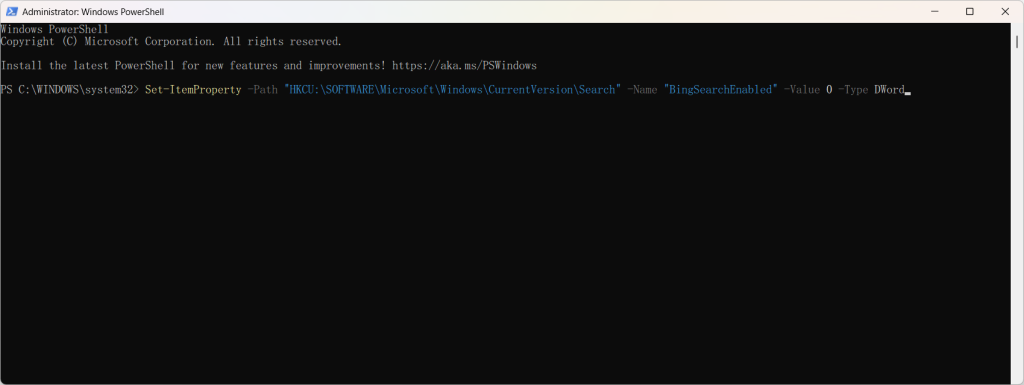
สำหรับคนที่กังวลว่าจะมีบั๊กหรือข้อเสียอะไรไหม
- เวลาเข้าโฟล์เดอร์อะไรที่มีไฟล์เยอะ ๆ จะเร็วขึ้นมาก โดยเฉพาะโฟล์เดอร์ที่มีไฟล์เป็นร้อยเป็นพัน คือเรากดคลิกเข้าดูได้ทันที ข้อเสียคือไม่โชว์พรีวิวภาพแล้ว เว้นแต่ว่าเราตั้งค่าไว้เป็นค่าเริ่มต้น
- ทำให้เวลาเราค้นหาที่ช่องค้นหาตรง Taskbar ไม่ค้นหาผ่าน Bing จะค้นหาเฉพาะสิ่งที่อยู่ในเครื่อง ตัวอย่างพิมพ์คำว่า Reset มันจะขึ้น Reset This PC เลย ไม่ค้นหาคำว่า Reset ใน Bing ข้อเสียคือตามที่พิมพ์คือ ไม่ค้นหาผ่าน Bing แล้วครับ
ที่มา : neowin
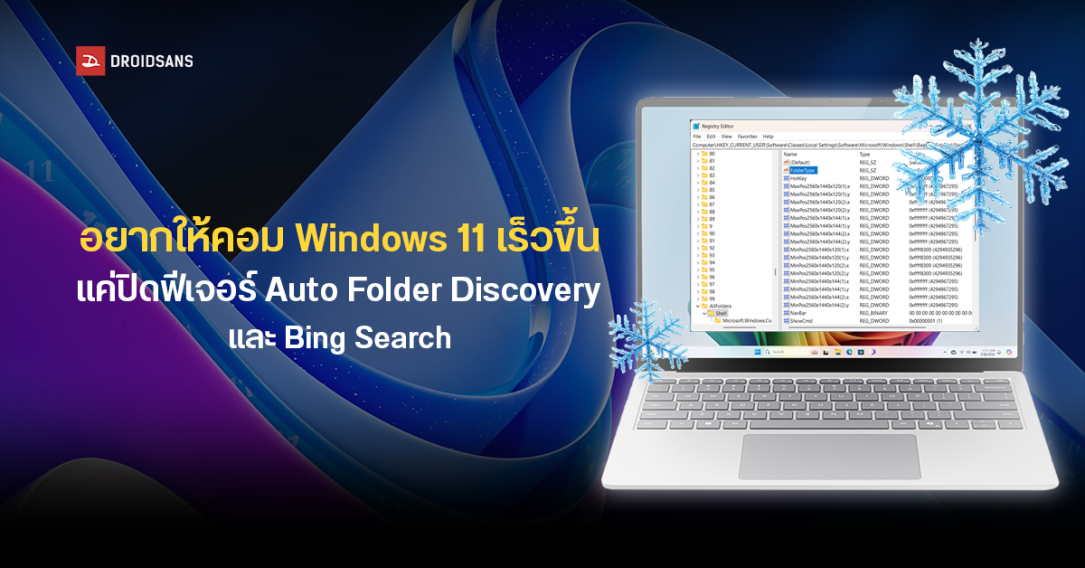
ขอบคุณสำหรับคำแนะนำครับ